win10两个引导删除一个 WIN10删除多余系统步骤
更新时间:2024-05-10 15:52:06作者:xiaoliu
在使用电脑的过程中,我们有时会遇到需要删除多余系统的情况,特别是在使用Win10系统时,可能会出现两个引导项的情况,需要删除一个来保持系统的清洁和稳定。删除多余系统并不复杂,只需按照一定步骤进行操作即可。接下来我们就来看看WIN10删除多余系统的具体步骤。
具体方法:
1.打开运行框,同时按下“win+R”键

2.在运行框中输入“msconfig”指令,并点击确定
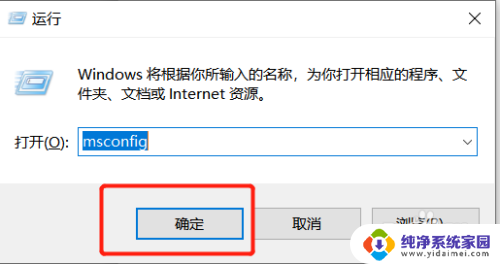
3.在弹出的窗口的最上行的地方选择引导选项,如果电脑中存在双系统中存在两个系统时。可以看到显示两个电脑有两个系统
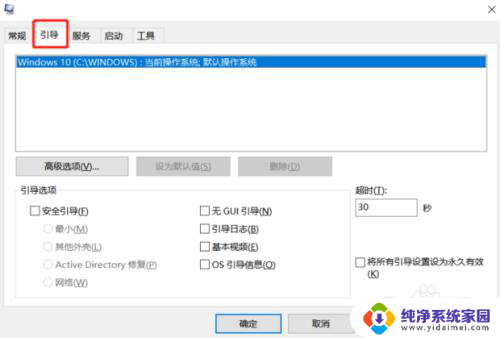
4.选择需要删去的一个系统,并单击删除。这个时候电脑会弹出一个新的窗口,选择退出而不重新启动这个选项,电脑成功将多余的系统删掉
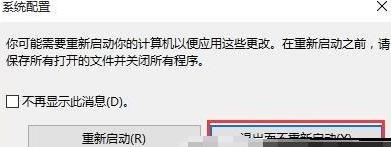
5.需要将原来系统存放的硬盘进行格式化,右击E盘选择格式化
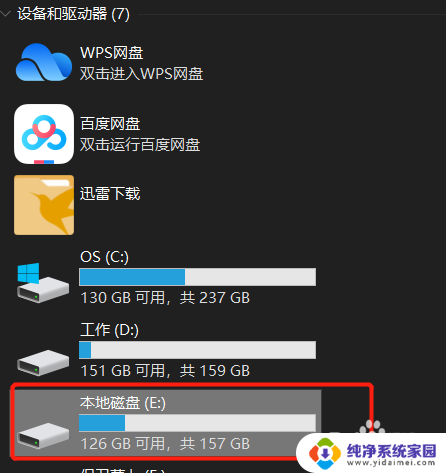
6.在弹出的对话框中单击确定,硬盘将进行格式化。格式化后的电脑将只剩下一个系统
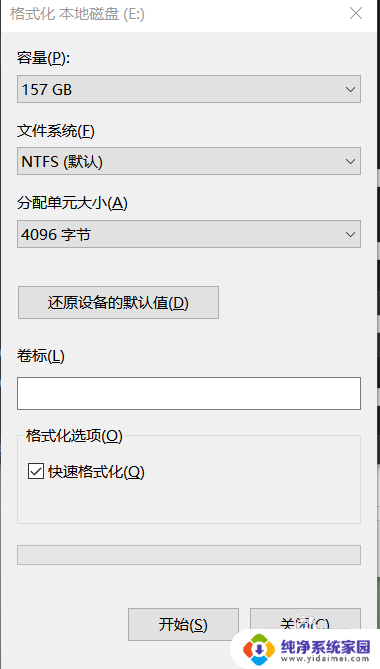
以上就是win10两个引导删除一个的全部内容,有出现这种现象的朋友不妨根据我的方法来解决吧,希望对大家有所帮助。
win10两个引导删除一个 WIN10删除多余系统步骤相关教程
- win102个系统怎么删除一个 如何删除win10启动项中的多余系统
- windows10删除多余启动项 Windows10系统多余开机引导项删除方法
- win10删除启动项 如何在Windows10系统中删除多余开机引导项
- 有两个系统,怎么删除其中一个 win10开机双系统如何删除多余系统
- 电脑开机两个系统怎么删除一个 如何删除win10开机时显示的多余系统
- win10有两个系统怎么删除一个 如何移除win10开机时多余的系统选项
- win10两个系统怎么删除一个 Win10开机有两个系统菜单如何解决
- win10开机选择操作系统有两个怎么删除 如何删除win10开机多余的系统
- 删除电脑多余启动系统 如何删除win10开机的多余系统
- win10多系统怎么删除 win10开机双系统如何删除多余的系统
- 怎么查询电脑的dns地址 Win10如何查看本机的DNS地址
- 电脑怎么更改文件存储位置 win10默认文件存储位置如何更改
- win10恢复保留个人文件是什么文件 Win10重置此电脑会删除其他盘的数据吗
- win10怎么设置两个用户 Win10 如何添加多个本地账户
- 显示器尺寸在哪里看 win10显示器尺寸查看方法
- 打开卸载的软件 如何打开win10程序和功能窗口